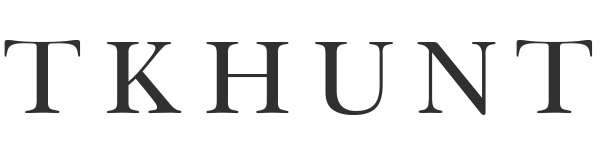マクロ ExcelからPowerPointを操作 ①雛型ファイルを開き ②文字列を代入 ③PDF保存する VBA デバッグ
えっとあのExcelからPower ポイントを操作してみたいと思います日型 ファイルを開いて文字列を代入してPDF に保存するそんな感じのVBA処理をやっ てみたいと思いますまあの簡単に言うと あのやりたいことっていうのがあの同じ 資料を複数のクライアントに使用するため 元のファイルから表紙の宛先ですね一社 一社変更してPDF化してるって感じでま パターン的にあの企画書じゃないけどあの こんな感じであの企画書を作ったらま2枚 しかない企画書ですけどExelに宛先の 一覧があってそれをあのセットしてPDF 化するって感じででここの部分ですねあの 本中の部分っていうかあの株式会社や サンプル本中じゃないけどあのこの部分を にセットして全部PDF1枚ずつPDFに するてそんな感じの処理を行ってみたいと 思いますまあの写メリストExelから あの表紙っていうかあのだけ変えてで PDFにするって感じでそんな感じの処理 をやってみたいと思いますもう何てて感じ すいませんで実行結果を先に見せ るってことであのさっきちらっと見せまし たけどこの企画書っていうかあのこれの あのここの部分っていうか上の部分だけ 変えたPDFを作成してみたいと思い ます待てちっ たまこんな感じであのとりあえずあの保存 って感じこのPDF3枚3枚かページあの 作りたいと思いますはいはいじゃないで 一応あの後で説明しますけどこの辺は こんな感じであの仕掛けを入れといて3人 分っていう感じであのABC温中と建造 企画温中と知恵袋質問者様本中って感じで こんな感じであのこの3枚のPDFを作成 してみますまとりあえずあの実行って感じ 先にもう実行させって感じこれ型にセット してあの一生懸命PDF作ってで終わって るってまおExelが後ろに行っちゃっ てるからあのちょっとあれだけどこれで 終了ってやるとあのパワーポイントが閉じ てって感じででどんな感じで作られてる かって言うとあのこの保存ファイル名って ごめんなさいあこれ後でやってもいいのか 保存ファイル名って感じであの001から 003ってやってあのセットする文字列 って感じでこんな感じであのセットして ますファイル名があの001ABって感じ ですいませんPDFですねPDFであの 0023頭に連番つけたのはあのちょっと 分かりやすくするために連番つけただけに 連番けたくなかったらそのままでもいいと これで中身ABBCすいませんこれ かこれで言うとあの001のABCPDF って感じであのABC本中って感じここの 上の部分だけ変わっ てでなんていうかPDFの資料って感じで できてさっきやった333テストとかいう この3枚のやつが保存されるって感じで これであの建造企画にやったらあのアテナ の建造企画本中ってあの上の部分だけあの PDFの部分変わっ てで下の部分っていうかこの2ページ目 以降はあの同じって感じでま当然あの3枚 目もこれも知恵袋質問者様中ってこの変な 書き方だけどでひな型データーセットって 感じ指定したテキストを書きてあのここの 部分だけ書き換えてるんですけどで滑舌 悪いおっちゃんですよって感じであのあ ここに日付が入ってないからあのおかしい か何日の資料とかまその辺はあの置いとい てあのこんな感じであのPDFあのくれ ますよって感じですを処理しましたって 感じこれやりたいこととあの実行結果って 感じですませで仕組みの解説ってことで いきます仕組みの解説あのまずあのひな型 ファイルを開くってことであの 指定したいのがあのB2にあのExcel と同じホルダーのPowerポイント ファイルってことであの1個作っときます よって感じでポイントはこのあのBB2 っていうかあのすいませんB2のところで あのパワーポイントの日型って感じで企画 書の0 2522って感じでpptxって感じで これがあのMODファイルですよMOD ファイルのあのページにあのテキスト ボックスって感じでセットしてるって感じ で この元ファイルっていうのはあの同じ位置 にあの置いときますよってさっきあの一生 懸命開いてたけどこれですねあの2452 pptxってこいつがあのモファイルです よこのファイルを書き換えますよって感じ ででこのファイルの中身があのこうなって ますこうなってますっていうのえんだけど えんだけどじゃないすいませんであの次に あの文字列をシェイプに代入するのはあの どうやって代入するかっていうとあの スライド番号のシェイプ名が分かればあの 代入できるんでこれはあのB3にページ 番号書いてb4にあのテキストボックス名 っていう感じでこのBさにあののページ名 って感じであの1ページ目のシェイプの 名前がテキストボックス4ですよって感じ でま1ページは分かるんだけどあのこの テキストボックス4ってあのどうなってる かっていうとここであのすいませんえっと このホームのところにあの配置ってあると 思うんですけど配置を押すとあのここに あのすいませんオブジェクトの選択と表示 っていうのがあの1番下にあるって感じで オブジェクトの選択と表示って押すとここ であの右側にあのオブジェクトの名前が分 かるって感じあのこれだとあのテキスト ボックス6ですよって感じででこの テキストボックス4ってのがあの温中の 場所って感じでここにあのセットするよっ て感じでになってますって感じですいませ んそんな感じなんであのなんていうかあの 例えばあのこれあの図形のあのここに セットするってっちゃあれだけどこの図形 あのま適当にっていかすいませんこんな 感じであのやっちゃいますけどそうすると これ正方形長方形3ってなってるんです けどここにもしセットしたかったらあの この正方形長方形さってのをこれダブル クリックしてあのコピーって感じででこれ をあのシェイプ名のところはあのあごめん なさいコントロVかあすいません何やって あそこでCを押すなってここであの コントロCですねすいませんCCでコピー し てこっちはあのコントロvの方ですねすい ませんコントロVで貼り付けて感じそれと あの正方形長方形3って感じだよの要する にあのこのこの企画書のひな型ファイルを 開いて1ページ目の正方形長方形3って いうのにこのデータをセットしますよって これだとあのABCオチってなってるん ですけどこれあの Xとかいう感じでやるとあのXの バツバツバツレコード 直接打ってもらったりあのここ温中入りの 文字にしちゃってくださいって感じでもう 何言って早くやるよって感じそれとあの これであのこの企画書のあの正方形長方形 の部分にここにあのこの4つ作られ るっていうかファイルが4つ作られます よって感じであこれちゃんと保存しとか なきゃいけないかすいませんこれで保存し て閉じてもらってでこれあの実行させると どうなるかって言うと 頑張っ てまそこんな感じであのすいませんこれ パワーポイントが後ろにあ前に出ちゃっ てるのがあの良くないですねちょっと課題 だけどそうするさっきの作られたって感じ でこれでABCPDFってやるとあのん なんでこれあ治ってたよかった前回終了し たとからって変なのは同じファイル目だ から場所覚えてたのかこんな感じであの PDFも作られるしあのこれであのそう いうもんなんだPDFってこんな感じで あの変ですけどねそんな感じであのデータ があのセットできるよって感じでこ感じで あのページ名とあのシェイプ名って感じで ページ名とシェイプ名にあのセットでき ますよって感じ でまこんな感じでセットできるんでやって みてくださいてまあのどんどんあの ちょっと脱線しちゃうとあれなんですけど 脱線しちゃうとっていうか じゃこうやって企画書ってやってあのすい ませんこれ2ページ目のタイトルあの タイトルなしにしといてすいません タイトルなしでこのオブジェクトの名前が 知りたいんで配置のオブジェクトの選択と 表示っていうとそるとこのタイトルがあの タイトル1ってなってるんでこのタイトル 1にセットしたかったらこの2ページ目の タイトル1って感じでしたらここはあの2 ページ目のあのタイトル1ですよって感じ でやって実行するその前にこれ保存かこれ やって実行って感じするとあの2ページ目 のタイトル1にセットされてるはずです これ1ページ目しか表示させてないから あの分かりにくいけどこれ終了終了が 分かりにくいですねこれでまたあのABC のて感やるとあの何も入ってなくて2 ページ目のとこにバツバツバツてすいませ んこれがいいかこれであの2ページ目の ところこんな感じであのなんていうかあの ページ欲しいのがあのページ番号とあの シェイプ名てタイトルって感じですねが 分かるとはセットできますよって感じです ねまこれであの文字列をシェイプに代入 するって感じでであとはPDFの保存は あのA列のファイル名を使用して保存して るって感じ でなんていうかあのすいませんセットする 分であの当て先なんで多分温中とか入れ なきゃいけないんであの本当だったらあの ここはあの2つ同じでもいいっていう あのあごめん なさいテストテストって感じであのこんな 感じで同じ文字でいいと思ったんですけど これで本中とか入れなきゃいけないんで あのAとBって感じであの保存ファイル名 とセットする文字って感じであここでもう やってるじゃんねテスト004と004 って感じでこのテスト004PDFって これがあの名前がPDFであのセットされ てるのもあの中身にもすいませんこの2 ページ目のあのタイトルにテスト004 ってのちゃんとあの入ってるからこれで テストしてましたねすいませんまこんな 感じでテストテストってやるとあのまもう 1回しつこくやっちゃうとあのテスト PDFってやつを作ってあのそのままあの 開かれると思うんですけど開かれると思う んですけどっていうですねえっとこれで 言うとテストPDFいいたってあのけ まずいんだけどでテストPDFって感じで そうするとあのここにあのテストって入っ てるんでこんな感じであのできましたよっ て感じですねま駆け足になっちゃったけど あのそんな感じですね仕組み的にはあの 使い方としてはこんな感じであのなんて いうかここのあの10業目っていうかあの ここに保存ファイル目入れてセットする 文字列入れるって感じでであと日型 ファイルのあの位置にあのセットしてや るってそうするとあの文字列を作るには あの補助列を使うと楽かも言ってたのが あのこんな感じでABCとかあのここに あの会社面やっといてあの連番じゃない けどあの入れといてあの仕組みがって言っ ちゃ変んだけどあのここがあの保存 ファイル名はあのテキストのゼロE11の 00って感じとE11って感じでこれは あのプラスしてるって感じででこっちは あの温中渡したかったんであのEの11& のオチって感じでこれをあのドラックして るって感じで そんな感じであの補助列使ってあの作るん と楽かなと思っでちょっとこの辺はあの Exelの世界なんであの好きに自分の 好きにあの単に文字列の話なんでやってみ てくださいって感じですすいませんであと ソースコードはあの詳しくはあのこっち見 てもらってって感じだこれをあの保存あの PDF保存に変えただけなんで あのこの動画の中であのなんていうか パワーポイント開いてあの別名保存して 差し込み冊っぽい処理って感じで解説し てるんでここの部分見てもらうって感じで で簡単に説明するとあのまず初めあの入力 のパポイントのテンプレートファイルを 開かなきゃいけないんであのPPアプリ ケーションって感じであのオブジェクト型 で切っときますよってまあの参照設定し てればあのこれPowerPOド アプリケーションって感じであのやっても いいんですけどあのなんていうかいちいち あのここであの参照設定ってかツールの 参照設定ってやるとあの結構大変なんで 結構大変なんでっていうかここでパワ ポイント選べばいいだけなんです けどなんていうかソースコピーする時大変 だったんであのオブジェクト型にしてあの やってますってまちょっとこちらの事情 だったんですけどすいませんその話を置い といてあのクリエイターのパワポイント アプリケーションって感じであのなんて いうかあのパープを立ち上げるって感じで であといつもあのの感じって感じでフル パス作成って感じであここにあの破片が ある けどワークブックのパスと B2のこれであのフルパスの探してるって 感じですねこれでフルパスを作ってるって 感じでデスワークブックのパスってやると あのここであのこパスってかあの今のあの ディレクトリーの位置っていうかすいませ んこの位置かこのあの2004年のって 感じでここはあのディレクトリーの位置 ですよって感じであホルダーって言わ なきゃいけないですよホルダーの位置です よって感じででここの位置にあの作ります よって感じで でまよくあの私もやっちゃうけどあのこの 円マークっていうかあの円マークを間に 入れないであのこんな感じのあの続いた あの変なファイル目っていうかあの ホルダーとあのファイル名が一緒になっ ちゃったやつって感じでこんなのを作っ ちゃうんであのここは注意のポイントって いうかまデバクの時にあのこんな感じで はてな出す出せば分かるこれでb2であの フルパス設定しますよって感じでフルパス 設定したらあの後はあのなんていうかあの エラGO2であのエラ無視とかいう感じで 使ってこれもやった方が良かったのか ひな型ファイルって感じであのB2の ファイルを開くよって感じでこれを忘れる とあのまずいよって感じで元に戻す時にで B2のパワポのファイルを確認しろって 感じであの出るのがこれ開けなかった時に エラーメッセージ出したいんでこんな感じ で処理してますであとはあのページ数って 感じであのBさの値とあのシェイプの名前 っていう感じであのテキストネームって 感じでまテキストボックスの名前って言っ てるけどあのさっきやったみたいにあの 正方形長方形でもいいしタイトル1とかで もいいしって感じであのこシェイプの名前 って感じででこれが分かるとあのどうなる かって言うとあのここでセットできるって 感じでここがポイントっていうかあの スライドのあのページ番号っていうかあの 1ページ目とか2ページ目とかページ番号 の名前でセットできるよってでこの名前が なかった時はあのエラーって感じであの シェイプが見つからないから確認しろよっ て感じでエラーで弾いてますこれあの じゃあ あのすいませ んこんな感じであのない名前にしますって 感じでない名前にしてあの実行させる とパワーポインあパワーポイント 開きっぱなしになっちゃってんのかよくな いっすよねエラーメッセージは一応出る けどこれB2のパワポのファイル名パス確 にしてくださいでこれオッケー押すと パワーポイント残りっぱなしなんですよね 空白であこれちょっと良くないですね本当 あのここであのオッケーされたらあのこの なんていうかあのエグジット処理か クイットかクイット処理であの消さなきゃ いけないんだけどこれ消してなかったです ねすいませんこの辺はちょっととりあえず 置いといてとりあえず置いといてじゃない よこの辺はちょっと綺麗なプログラムじゃ ないですねで次が名前がない時って感じ ですねすいませんえっとこれで企画書は いいとしてこのファイルを開きますよって でこれタイトルあの99なんてこんな感じ のやつはあのありませんよって感じでこれ 実行させるとどうなるかっていうとこれも 同じくあのエラーが起きる けどファイルは開けたけどエラーが起き るって感じですねパポイントのあの テキストファイルが見つかりません確認し てくださいてページとテキストファイルが 見つからないよって感じでテキスト ボックスの名前かここは開かれてるまこれ 見ながらあの確認って感じでで確認するの はこれ配置のあのオブジェクトの選択と 表示ってるとのこれで確認できるんであの あこれであの1ページ目の正方形長方形の 3なんだって感じでこんな感じであの確認 したりするとあのいいと思いますって感じ でいいと思いますっていうのあれだけど こんな感じであのエラー処理行なって るって感じまああのポイントも特にないっ て感じであのこのスライドのページのあの シェイプって感じであの名前渡すとあの 正常に帰ってくればこれがあのイズ ナッシングに引っかからないんであすい ませんイズナッシングだったらって感じで あのなかったらもしあのこれが見つから なかったらエラーで抜けるって感じでで エラーじゃなければあのテキストフレーム のテキストレンジにそのままあのB列の テキストを書き込んでますよって感じでで 列の名前で上書き保存するって感じでこれ はあのExelと同じパスに保存って感じ なのA列のファイル名をまさっきのあの ひな形と同じであのディスワークブックの パスですけどこれにあの プレゼンテーションのエクスポートであの PDFって感じで指定してあのPDF出力 しただけって感じでで連続処理すると ちょっと危ないんであの1秒止めたりあの ま動画映えしない動画映えしないじゃない けどこれでやってますすってもうってなっ ますねすいませんねもっと冷静になまない とねまたあのちゃんとリハーサルしてから やってくださいって言わちゃねリハーサル 大事ですよねで終わったらあのパワー ポイント抜けるって感じでこんな感じの あの処理になってますまつっていうのも ちょっと駆け足になっちゃったけどまもし かしたらあの古い方っていうかあのこっち の方があのちゃんと説明してるかもしれ ないんでこれを見てくださいすいません これは置いとい てああ繰り返し説明さ せよであとはあのシートをコピーしてから 実行すると楽って感じであのま日型を修正 して後は走らせてみましょうよっって感じ ですいませんまこんな感じでやったらあの シートごとにあの作っとくと便利って感じ ですいません移動またはコピーであのこれ であのコピーしとくって感じでそれとこれ コピーできてるんであのこれのあの002 とかすいませんひったファイルこれか企画 しようか ああまこんな感じであの002ってかああ 2の日にすれよかったの かすいません ねこんな感じでじゃあ2ページ目って感じ ね2ページ目のまちょっと面白くないけど いっか面白くないけどいっかじゃない よこれで言たの2ページ目のこの名前は何 なんだっていうことでよえすいません配置 のオブジェクトのテキストボックスの4か これはあのコピーって感じでえっとすると テキストボックスの4ですよって感じで ページが2ページですよってパワー ポイントに雛型を開きますよって感じでし たらあのセットする文字列を作りますよっ て感じでセットする文字列であのまダミー の会社名ってことで あのこれであの名前に作りますよって感じ そうするとあのなんていうかこれでやると あのどうななかって言うとどうなるかって 言うとていうかあのやってみりゃいいん でしょうけどすいませ んこれ行きますこれで実行します実行する とあのどうなるかって言うとあのなんだ かんだ頑張って作ってくれてるなんだかん だが余って作ってくれてるってい か1ページ目を選んでるからあの変わら ないのがあのつまらないですよね宛先がで 終わってるのはあの分かりにくいってこの ちょっと課題だけどすいませんねそうする とあのどうなるかって言うとあのこうやっ てあの名前であの連番がついてないんで あの名前で言っちゃってるって感じで のこれだとすいませんゴールデン フィールドの農業とかいう感じでこに音痴 も入ってないよって感じ でまあのABSそのまま同じあれ使ってる んでこれだとあのなんていうかあの分かり にくかったんで分かりにくかったんでって いうの変んですけどこれであのを作り たかったよって感じすいませんで連番を 作るのがあのなんていうかここであのその ままもうあとはあのExelの世界って 言っちゃれたけどこんな感じであの連番の 列とあの名前の列を切っといてでファイル 名をあの連番にしたいからこれであの イコールのテキストですよって感じで テキストだとあのどこの値なんだって感じ でこのあこの値じゃないすいませんこっち だ えっとDの点ですよってでカンマの あの4桁にしちゃうか00 ってこんな感じにするとあのどうなる かって言うとこれであの001って感じ でで言うとこれだとあの001から 0010のPDFってなってるんでここに もしあの名前を入れたかったらあごめん なさいその前にこれかこれもあのそのまま 直になってるんだけどここはあのイコール で あのこれのアンドの温中 かこんな感じにあの作っといてこれでやる と温中が入ってあスペースがあった方が いいことねません ねこんな感じであの補助列作っとくとあの 便利かなこれでやりますよってま とりあえずあの001から10であの名前 なしであのやってみますけどああとごめん なさいこれ1ページ目に戻してやっぱり あのなんかかっこ悪かったんねすいません えっとこれが1ページ目に戻しますよって 1ページ目のあのテキストファイルの4 ですよって感じであな何言ってたんだっけ 日付がなかったっつってたのかえっと日付 あってここに書いてもしょうがないんだよ 何やってんだ よすいませんね こんな感じであのとりあえずあのフォー マットっていうかあのいろんなのを修正し てこんな感じで修正しましたよって感じで で保存しましたって感じでしたらこいつで あの走らせますよって感じでで走らせる とこんな感じひな型ファイル変えたで宛先 だけ変えてPDFが作成されるって感じで 終わりがあの分かりづらいって いうすいませんねそうするとこれ001 からあの10までって これであのPDFが作成されてるよって 感じででじゃこの2番って感じで見ると ブルーオシアンショッピングオチって感じ であのひな形セットって感じでさっきあの 入れたあのな感じのやつもできてますよっ て感じですいませんね あらこんな感じでできてるんだけどこれ 001から0010までだとあのなんて いうかあの分かりにくいんであのここに あの なんていうか名前足したかったんでこれは そのままアのあのここであのすいません これであの会社名とか足すとあのこれで あのA列のあの保存ファイル名っていうか A列の保存ファイル名は連番と社名ででB 列のあのセットする文字にはあの温中が 入ってるよって感じでこんな感じにあの するとするとっていうかこれでやるとあの 001のあのファイル名があの会社名好き であのセットされて行くと思います行くと 思いますっていうか何を言ってるんだこれ であの終わったんだけど終わりがわからな いって良くないね良くないねじゃないよあ メッセージボックスなくてもいいの かメッセージボックスなしにしたらどうな んだろまいいや後でちょっとやってみよう えっとこれで行くとあのこか国家って何な んだ こんな形であの連番付きってか連番と名前 であのPDFファイルが作成されるって 感じでこれでゴールデンフィールド農業 本中って感じでひな形セットって感じで 感じですねすいませんね滑舌のわりおっ ちゃんでこんな感じであのできると思いま すて感じでまそしたらもう後はあの応用 っていう感じでもう最後あの駆け足で 終わらせたいって感じ逃げ逃げ出したい なって感じですよねあの逃げ出したい プレゼントがありますよねもうくだらない こと言ってんじゃないよってすいませんで 1枚のあの宛先違いの案内状屋の終了証明 書などやりたい時はこんな感じであの終了 証明のパワーポイントって感じであのま よくあるのがあのパワーポイントであの なんていうか枠作るって感じでこんな感じ であのパワーポイントであの枠作ります よって感じで終了証明書って感じであの この人物って感じでここに終了したことを 証明しますとかあの なんかあの表彰状とかあの出したかったら こんな感じであの1枚のパワポイントを 作りますって感じでしたらこれもあのその まままたあの移動またはコピーでコピーし ますって感じででコピーしたらあのこれが あのなんだっけなんだっけじゃもう誰に 聞いてんだよってこれ終了証明って感じで これパワーポイントの日型ですよって感じ ででこれが1ページ目のあのこのシェイプ 名っていうかあのこの名前がまず知りたい よって感じでで名前が知りたいんであの どうすればいいかって言とこれ配置のあの オブジェクトの選択と表示それとここに あるんでこれの名前はここですよこれが タイトルの23って感じかこれがタイトル の23って感じでここの部分にセットし たいよって感じでしたらこのタイトルの 23をあのコントロCって感じであのこれ であのコピーしてもらっ てで終了証明者の1ページ目のタイト23 にセットしますよってで何をセットするん だって感じで保存ファイル名とセットする 文字って感じでしたらごめんなさいえっと ダミーの名前って感じだえっとこいつはあ でまそのままやるんだったらあのもうここ にあのそのまま書いちゃうのが1番って いうかこれ同じ名前でもあのそのまま 貼り付けてかまあのダミダミー列じゃない やこんな感じで補助列を使ってあの こっち側であの計算させてうまくやっても いいし普に名前だけでいいんだったらここ で名前って感じでこれであの実行させると あその前にごめんなさいこれ保存しとか ないと保存して閉じるこれで実行でやると これであの山田太郎とかあのこれで色々な 名前の人の分ってか担当者の分だけあの 担当者じゃないや研修終了か研修終了した 分だけあの作るとかいう感じでできると 思いますって感じですいませんでごめん なさいあれをあれあれってなんだよこれか メッセージボックスこれいらなかったって かもしこれがないとしたらあのスムーズに 行くかもしれないてすいませんこれで メッセージボックスがなかったらあここは あのちょっとあれしたいか同じくあのすい ません連番にし てんなんでたあこれかすいませんこいつら がこいつらがじゃないここにいないからか もう何やってんだって感じねで感じで じゃああの保存ファイルだけあの001と か付きでちょっとやってでメッセージ ボックスなしだとどうなるかて感じやると これでほっとくとあのこのままパワー ポイントが消えてくれればこれこれでは これでいいのかな滑舌が悪いよてこれは これでいいってなんだよあこっちの方が いいですねあのパワーポイントも自然と なくなってるんで変にメッセージボックス で止めてたから後ろに残っちゃってたって いうかない方がいいかもしれないですね すいませんでしたまあとあれかああこれも 私が3流プログラマーって感じですね前回 のやつと混ざっちゃって るって山田太郎前回の消しよかったかな こんな感じであのPDFって感じであの 作れるんでやってみてくださいって感じ ですね田中みささんて感じでこんな感じで あの作れるんでまこういう感じで応用し てって感じであのやれることはあのなんて いうかあのパワーポイントの日型開いで 開いてページ番号があってあのシェイプ名 にセットするってこれがあの1箇所セット できるよて逆にあの1箇所じゃなくてあの 2箇所3箇所とか本当はセットできた方が いいんだろうけどいいんだろうけどって いうのも変だけどここにあったとしたら あのここであの2ページ目のあのテキスト 2にあのここのあのC列をセットするとか あの2箇所3箇所セットできた方が本当は あの使えるんだろうけどとりあえず今回1 箇所しかセットできてないって感じで開い たらでエ列のファイル名で保存するって 感じになっていますって感じですまそんな そんな形であの終わりに挨拶してはあの こんな感じであのExelからパポイント でセット可能なんででアレンジして使って みてくださいって感じでまあの作業軽減の ヒントとなれば嬉しいですすいません以上 です
要約:Excelのマクロを使用してPowerPointの雛型ファイルを開き、特定の文字列を代入してPDFとして保存する方法を紹介しています。目的は、複数のクライアント用に同じ資料の表紙にある会社名を一括で変更し、PDF化することです。具体的なVBAコードとその実行手順が示されています。
キーワード:
#ExcelVBA #PowerPointVBA #マクロ #VBA #PDF保存 #自動化 #差し込み印刷 #テンプレート #プログラミング
1.やりたいこと
>同じ資料を複数のクライアントに使用するため、
>元のファイルから表紙の先方会社名を一社一社変更し、
>PDF化しています。
>先方会社名リスト(Excel?)から表紙の宛先を一括変更し、
>それぞれPDFに変換する事は可能でしょうか?
目次
00:00 1.やりたいこと
01:08 2.実行結果を先に見せる
03:53 3.仕組みの解説
12:44 4.ソースコードの解説
5.繰り返し、作成処理を実演する
19:30 5.1 企画書、ひな型を修正して、走らせてみる
26:30 5.2 1枚の宛先違いの案内状や修了証書など
6.おわりの挨拶
2.実行結果を先に見せる
3.仕組みの解説
①雛型ファイルを開き
B2のExcelと同じフォルダのPowerPointファイルを開きます
②文字列をシェイプに代入
シェイプに代入するには、ページとシェイプの名前が必要です。
Set ppShape = ppプレゼン.Slides(ppPAGE).Shapes(ppTEXTNAME)
‘↑のB3:PageとB4:テキストボックス名でセット位置を決める
あとは、B列の値を代入する
‘ppテキストにExcel側のB列のデータをセットする
ppShape.TextFrame.TextRange.Text = Cells(nROW, “B”).Text
③PDF保存する
ActivePresentation.Export “D:2024test240522”, “PDF”
で、PDF保存が可能なので、
A列のファイル名を使用して、作成する
4.ソースコード
ExcelからテンプレPowerPointを開き データセット後 別名保存する 差し込み印刷っぽいデータ流し込み処理
↑が似ている処理かなぁ。
これ↑を、PDF保存に変えただけです
ソースコード
Option Explicit
‘B2のExcelと同じフォルダのPowerPointファイル
‘B3で指定したスライドページの
‘B4名前のテキストボックスにB10列~データセット
‘セット後、A10列~の名前で上書き保存する
Sub ExcelからPowerPointひな型にデータセット後PDF保存240522()
‘入力テンプレ:パワポのファイルを開く
Dim ppApp As Object ‘PowerPoint.Application
Set ppApp = CreateObject(“PowerPoint.Application”)
ppApp.Visible = True ‘可視にする
‘いつもActivePresentationでやってるけど、たまには変数を使用
Dim strひな型FILE As String
strひな型FILE = ThisWorkbook.Path & “” & Range(“B2”) ‘フルパス作成
Dim ppプレゼン As Object ‘PowerPoint.Presentation pp:プレゼンテーション
Set ppプレゼン = Nothing ‘初期化、エラーチェックもかねて
On Error Resume Next ‘↓でSet 取得エラー時に次へ ファイルが開けなかった時
Set ppプレゼン = ppApp.Presentations.Open(strひな型FILE) ‘B2のファイル名を開く
On Error GoTo 0 ‘エラーを元に戻す※これを忘れると、デバッグ時にハマるから注意
‘↑単純に、.Open “ファイル名” で開いただけです
If ppプレゼン Is Nothing Then
MsgBox “B2パワポのファイル名、パスを確認してください”, vbExclamation
Exit Sub
End If
Dim ppPAGE As Integer ‘セットする pp:スライドページ数
ppPAGE = Range(“B3”) ‘B3の値を使用
Dim ppTEXTNAME As String ‘セットする pp:テキストボックス名
ppTEXTNAME = Range(“B4”) ‘B4の値を使用
‘ループ処理でパワポファイルを作成する
Dim nROW As Integer ‘Excle:指示パラメーターの行
Dim ppShape As Object ‘PowerPoint.Shape パワポのシェイプ、テキスト、図形ほか
Dim strWORK As String
Dim strFILENAME As String ‘保存ファイル名をPath付きで作成する
‘ExcelのA10~にある指示データがなくなるまでループしたいので
For nROW = 10 To 999 ‘また、固定のループで↓の空白で抜けるループかよ
If Len(Trim(Cells(nROW, “A”))) = 0 Then Exit For ‘A列の保存名が空白の時ループを抜ける
Set ppShape = Nothing ‘エラーチェックも兼ねて、初期化
On Error Resume Next ‘↓でSet 取得エラー時に次へ ページかテキストボックス名が間違えている時
Set ppShape = ppプレゼン.Slides(ppPAGE).Shapes(ppTEXTNAME)
‘↑のB3:PageとB4:テキストボックス名でセット位置を決める
On Error GoTo 0 ‘エラーを元に戻す※これを忘れると、デバッグ時にハマるから注意
If ppShape Is Nothing Then ‘ページかテキスト名がミスっていたら
strWORK = “エラー パワポのpageかテキスト名が見つかりません、確認してください”
MsgBox strWORK, vbExclamation
Exit Sub
End If
‘ppテキストにExcel側のB列のデータをセットする
ppShape.TextFrame.TextRange.Text = Cells(nROW, “B”).Text
DoEvents
‘A列の名前で上書き保存する、ここでは、エクセルと同じPathに保存
strFILENAME = ThisWorkbook.Path & “” & Cells(nROW, “A”).Text
ppプレゼン.Export strFILENAME, “PDF” ‘PDF出力する
DoEvents
‘ 1秒停止
Call Application.Wait(Now + TimeValue(“00:00:01”))
Next nROW
‘pp側の後始末、パワポを閉じる
DoEvents
ppApp.Quit ‘パワポアプリを閉じる
‘ 1秒停止
Call Application.Wait(Now + TimeValue(“00:00:01”))
DoEvents
Set ppプレゼン = Nothing
Set ppApp = Nothing
MsgBox “処理終了、確認してね”
End Sub
5.繰り返し、作成処理を実演する
シートをコピーしてから、実行すると便利かも?
5.1 企画書、ひな型を修正して、走らせてみる
ダミーの会社名:
サンライズエレクトロニクス
ブルーオーシャンシッピング
グリーンフォレスト製紙
レッドフレーム建設
ゴールデンフィールド農業
シルバーライトテクノロジー
ホワイトクラウド航空
ブラックマウンテン鉱業
ピンクペタル化粧品
オレンジバレー食品
5.2 1枚の宛先違いの案内状や修了証書など
修了証明.pptx
ダミーの新人研修終了者名:
山田太郎
佐藤花子
鈴木一郎
田中美咲
伊藤弘
渡辺京子
小林直人
加藤あゆみ
斎藤健太
中村博文
6.おわりの挨拶
こんな感じで、ExcelからPowerPointへセット可能なので、
アレンジして使ってみてください。
作業軽減のヒントとなれば、幸いです。
再生リストの紹介:ほかにも差し込み印刷をマクロで作成しているので、下記の再生リストを見て笑ってください
↑中途半端に終わっている感じですが、処理のヒントとなれば・・・
——
#三流君 #三流プログラマー Ken3 ブログとHPを紹介 :
#Ken3memo 書きかけのメモは
http://ken3memo.hatenablog.com/archive
に置いてあります。
——
リアクション 反応があるとうれしいです。
がんばりましょうの 低評価 ボタン
や
ためになったよ 高評価 ボタン
また、
質問 , 感想 , コメント を気軽に書き込んでください。
説明がヘタと感じたり、
コイツ何言ってんだ!!など少しでも不快に感じたら、
素直に低評価ボタンBADボタンを押していただけると、
次は頑張って作成しようと改善・励みになります。(何糞根性?でも立ち上がれなかったりして?)
動画の配信通知を最近ONにしています。
チャンネル登録をされていると
(そんなありがたい人達に くだらない動画の通知で毎回迷惑をかけてます)
通知がうるさいと思います。
そんな時は、お手数ですがチャンネル登録を解除してください。ぉぃぉぃ。
批判コメント含め、感想をコメント欄にいただけるとうれしいです。
ご視聴ありがとうございました。
またね。(また次の動画で会えたらいいな・・・)
—
このチャンネルのメンバーになって特典にアクセスしてください:
https://www.youtube.com/channel/UCrLSOcn0FQwTyZQeHEbKgeA/join
—